Paso 6: Momento de empezar a streaming
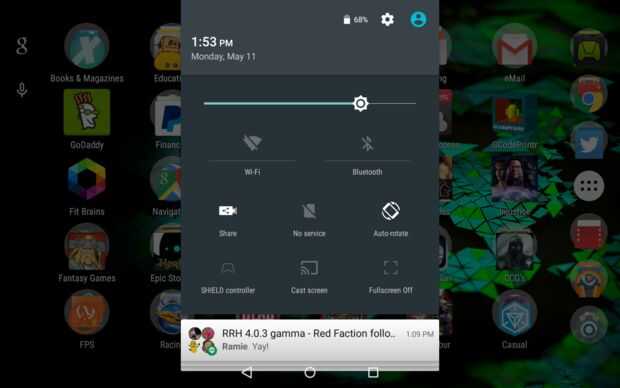
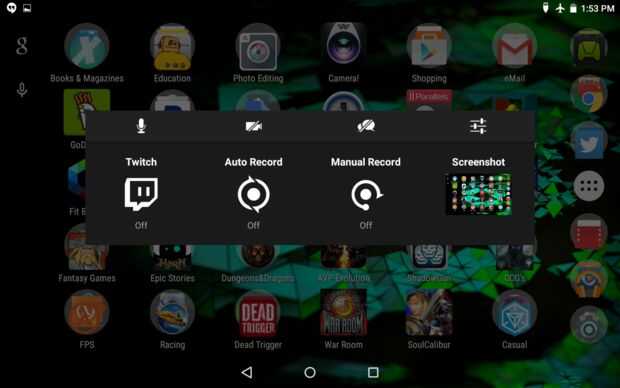
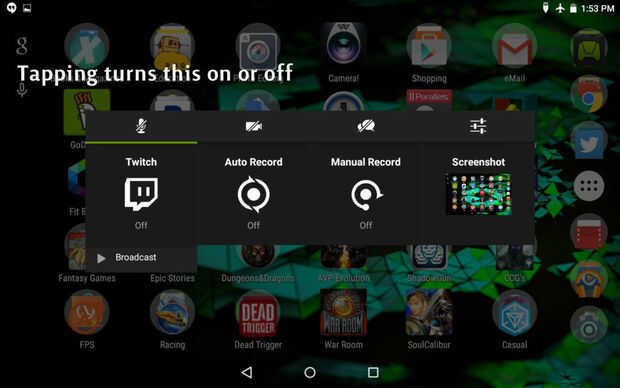
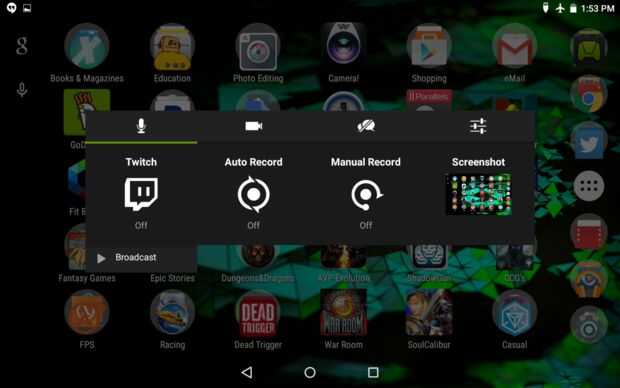
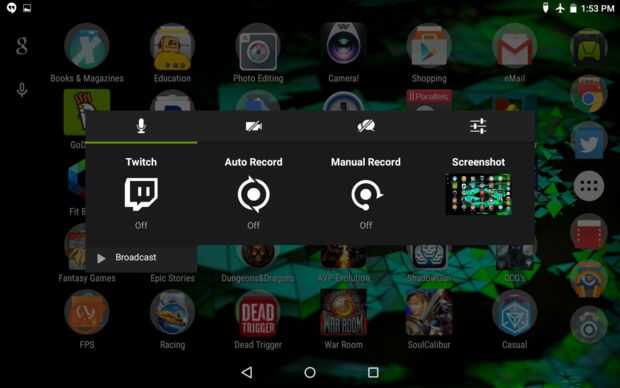
Utilice dos dedos para arrastrar hacia abajo desde la parte superior de la pantalla en Android. Debe ver una serie de ajustes en android. Uno de ellos será compartir (se ve como una pequeña cámara). Puntee en el símbolo de cámara. Otro menú aparecerá con contracción en el lado izquierdo. Pulse esta opción, aparecerá una barra verde encima de contracción y la palabra que difusión cae bajo el icono. Si ya ha configurado contracción en tu Android, al llegar a la emisión, están transmitiendo el juego. Si usted quiere ser capaz de incluir comentario, necesita enchufe auriculares que tienen un micrófono en el puerto de auriculares. Encima del icono de Twitch, verá un icono de micrófono, y a la derecha de la mic icono es un icono de cámara de vídeo.
Si el icono de micrófono tiene una barra atravesada, pulse una vez. Sólo haber activado el micrófono. Usted puede activar la cámara de video en tu Android quitando la barra de icono de la cámara. Luego se transmitirá audio y video.
Pero ¿qué es el dispositivo iOS?
Es el siguiente.













